Si votre document a trop d’espace entre les lignes, faites-le paraître comme vous le souhaitez.
-
Sélectionnez le paragraphe à modifier ou appuyez sur Ctrl+A pour sélectionner tout le texte.
-
Sélectionnez Accueil > Interligne et espacement de paragraphe.
-
Sélectionnez l’espacement de ligne souhaité.
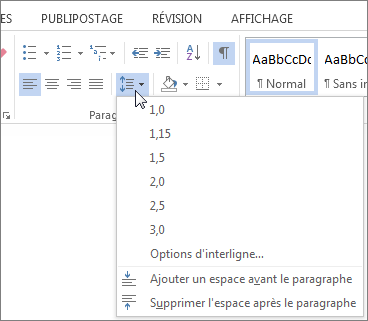
L’espacement par défaut est de 1,15 lignes, ce qui vous donne un peu plus d’espace entre les lignes et 10 points d’espacement après chaque paragraphe pour une meilleure lisibilité.
-
Pour un espacement plus précis, sélectionnez Options d’espacement des lignes, puis apportez des modifications sous Espacement. Pour plus d’informations, consultez Ajuster les retraits et l’espacement.
Pour définir le nouveau paramètre par défaut, consultez Modifier l’espacement des lignes par défaut dans Word.
-
Sélectionnez le paragraphe à modifier ou appuyez sur Commande (⌘) +A pour sélectionner tout le texte.
-
Sélectionnez Accueil > Interligne et espacement de paragraphe.

-
Sélectionnez l’espacement de ligne souhaité.
L’espacement par défaut est de 1,15 lignes, ce qui vous donne un peu plus d’espace entre les lignes et 10 points d’espacement après chaque paragraphe pour une meilleure lisibilité.
-
Pour un espacement plus précis, sélectionnez Options d’espacement des lignes, puis apportez des modifications sous Espacement.
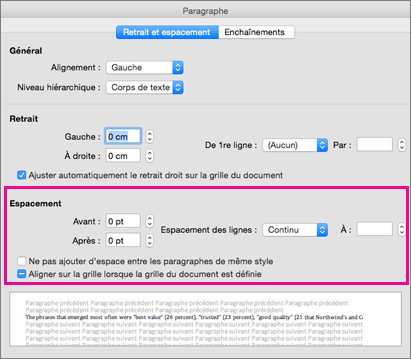
-
Pour plus d’informations, consultez Ajuster les retraits et l’espacement.
Pour définir le nouveau paramètre par défaut, consultez Modifier l’espacement des lignes par défaut dans Word.
-
Cliquez ou appuyez n’importe où dans le paragraphe que vous souhaitez modifier, ou appuyez sur Ctrl+A pour sélectionner tout le texte.
-
Cliquez sur Accueil > Espacement des lignes.
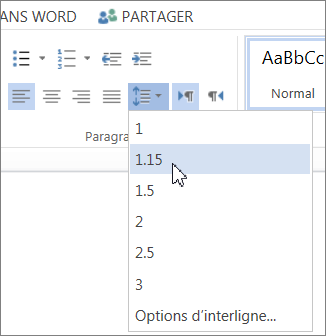
-
Sélectionnez l’espacement de ligne souhaité.
-
Si vous souhaitez un espacement plus précis, sélectionnez Options d’interligne.










